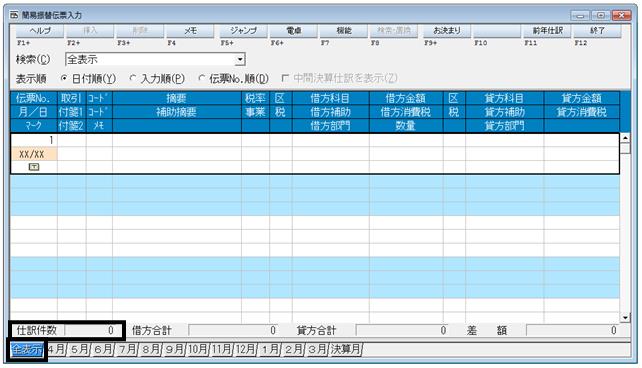Q.入力済みの仕訳を一括で削除する方法
入力済みの仕訳を一括で削除する場合は、「ツール」→「仕訳データ一括削除」より行います。
<操作手順>
A.入力済みの仕訳の伝票日付を指定して削除する方法
入力済みの仕訳の伝票日付を指定して削除する場合は、以下の操作で削除することが可能です。
※削除された仕訳は復旧することができません。操作の前に必ず「ファイル」→「データバックアップ」よりバックアップをお取りください。
例:入力済みの2XX5/04/01〜2XX5/04/30の伝票を一括で削除する場合
1.「ツール」→「仕訳データ一括削除」を開きます。
2.「伝票日付指定」にチェックマークを付けて削除したい伝票日付範囲(例では2XX5/04/01〜2XX5/04/30)を指定後、画面右下の[実行]ボタンをクリックします。
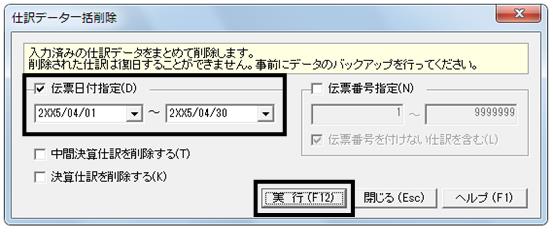
3.下のメッセージが表示されます。削除したい伝票日付範囲であることを確認後、[OK]ボタンをクリックします。
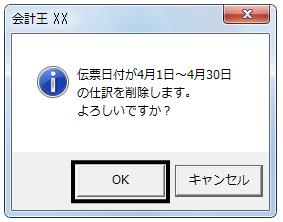
4.指定した日付範囲の仕訳の一括削除が完了すると下のメッセージが表示されます。[OK]ボタンをクリックします。

5.「帳簿」→「簡易振替伝票入力」を起動し、画面左下の「月タブ」より「4月」をクリックします。4月の仕訳件数が0件となっていることをご確認ください。
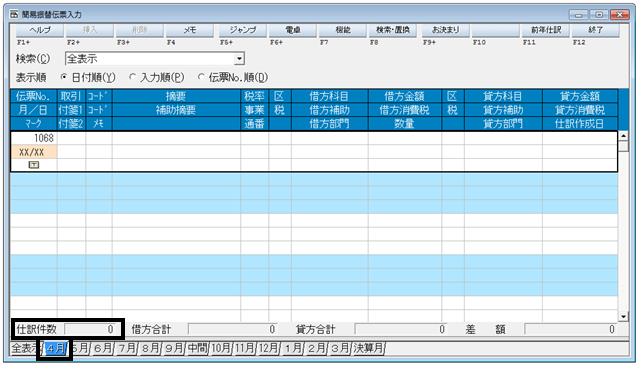
B.入力済みの仕訳の伝票番号を指定して削除する方法
入力済みの仕訳の伝票番号を指定して削除する場合は、以下の操作で削除することが可能です。
※削除された仕訳は復旧することができません。操作の前に必ず「ファイル」→「データバックアップ」よりバックアップをお取りください。
例:伝票番号10〜伝票番号14の伝票を一括で削除する場合
1.「ツール」→「仕訳データ一括削除」を開きます。
2.「伝票日付指定」のチェックマークを外し、「伝票番号指定」にチェックマークを付け、削除したい伝票番号範囲(例では伝票番号10〜14)を指定後、画面右下の[実行(F12)]ボタンをクリックします。
また、伝票番号のない仕訳も削除する場合は、「伝票番号を付けない仕訳を含む」にもチェックを付けます。
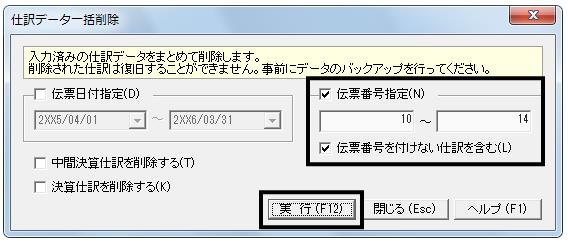
3.下のメッセージが表示されます。削除したい伝票番号範囲であることを確認後、[OK]ボタンをクリックします。

4.指定した伝票番号範囲の仕訳の一括削除が完了すると下のメッセージが表示されます。[OK]ボタンをクリックします。

5.「帳簿」→「簡易振替伝票入力」にて、指定された伝票番号の仕訳が削除されていることをご確認ください。
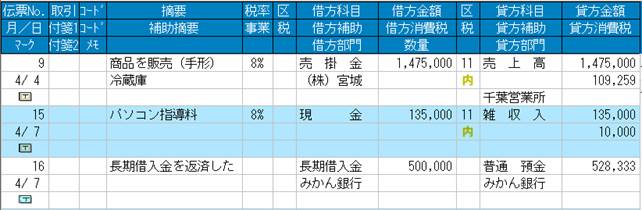
C.入力済みの仕訳を全件削除する方法
入力済みの仕訳をすべて削除する場合は、以下の操作で全件削除することが可能です。
※削除された仕訳は復旧することができません。操作の前に必ず「ファイル」→「データバックアップ」よりバックアップをお取りください。
1.「ツール」→「仕訳データ一括削除」を開きます。
2.「伝票日付指定」にチェックマークを付け、〔期首日 〜 期末日〕で表示されていることを確認し(図:ア)、「中間決算仕訳を削除する」、「決算仕訳を削除する」にチェックマークを付けて(図:イ)、画面右下の[実行]ボタンをクリックします(図:ウ)。
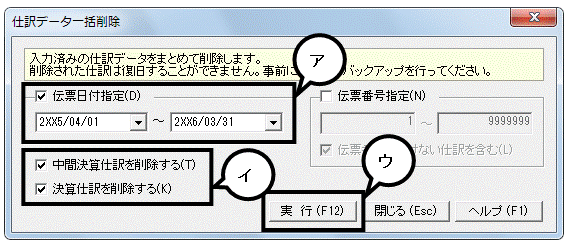
3.下のメッセージ画面が表示されます。[OK]ボタンをクリックします。
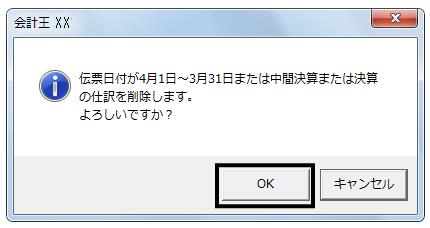


4.全仕訳の一括削除が完了すると、下のメッセージ画面が表示されます。[OK]ボタンをクリックします。

5.「帳簿」→「簡易振替伝票入力」を起動し、画面左下の「月タブ」より[全表示]をクリックします。全体の仕訳件数が0件となっていることをご確認ください。